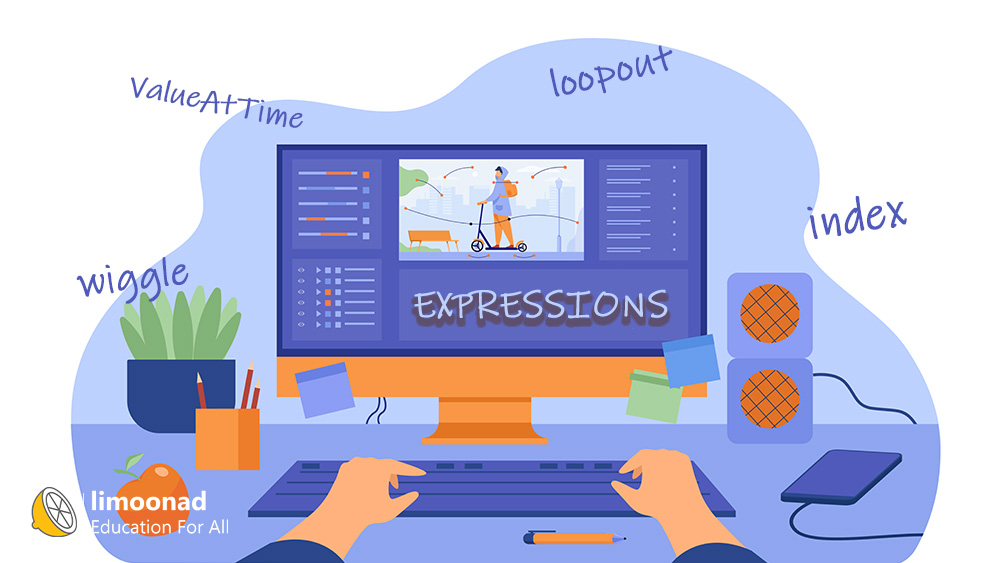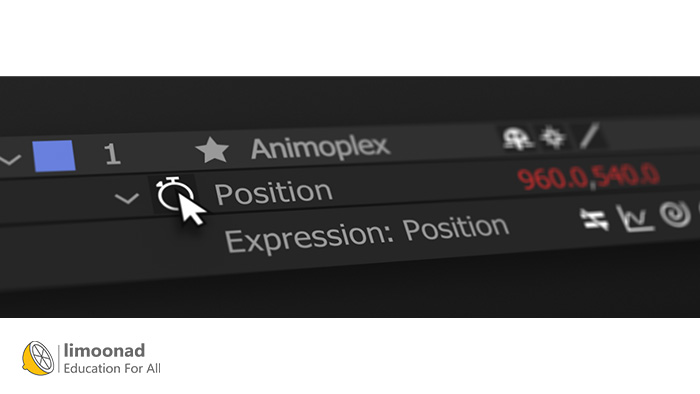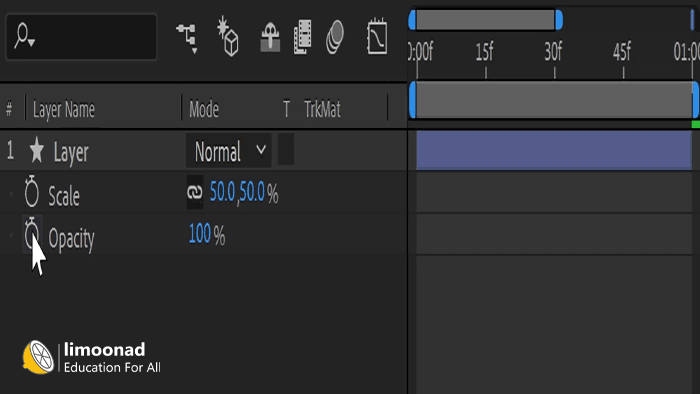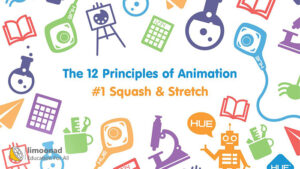یک راه برای متحرک کردن تصاویر یا اشیا در افتر افکت، استفاده از کی فرِیمها یا فریمهای کلیدی (Key Frame) است. اما گاهی به دلیل پیچیدگی نوع حرکت، به تعداد زیادی کی فریم نیاز است. تعریف و تنظیم کی فریمهای متعدد زمانبر است و به دقت زیادی نیازی دارد؛ از این رو برای افزایش سرعت طراحی از تکنیک اکسپرشن نویسی در افتر افکت استفاده میکنیم.
فهرست عناوین مقاله
اکسپرشن نویسی در افتر افکت یعنی چه؟
با اکسپرشن نویسی (Expression) یا کدنویسی در افتر افکت با زبان جاوا اسکریپت در حقیقت به نرمافزار دستور میدهید که یک یا مجموعهای از اعمال را روی ویژگیهای (Position، Rotation، Opacity و …) یک شیء پیاده کند. این دستورات ممکن است متشکل از کدهای کوتاه یا دهها خط کد باشد. فرض کنید میخواهید یک دایره در فضایی به اندازهی 300 پیکسل به صورت تصادفی و در هر ثانیه 3 بار جابجا شود. به جای تعریف کی فریمهای زیاد و اندازه گیریهای وقتگیر میتوانید با استفاده از یک کدنویسی کوتاه در افتر افکت این کار را انجام دهید. پس در واقع اکسپرشنها کار کی فریمها را در زمان کوتاهتر و با دقت و کیفیت بیشتر انجام میدهند.
انواع اکسپرشن در افتر افکت
اکسپرشنها در افتر افکت انواع مختلفی دارند که در ادامه تعدادی از آنها را با مثال به شما معرفی میکنیم.
از اکسپرشن Wiggle به جای استفاده از کی فریمهای متعدد استفاده کنید:
Wiggle به معنی تکان خوردن و جنبیدن است. این اکسپرشن ابتداییترین و پرکاربردترین اکسپرشن افتر افکت است که با آن میتوانیم به صورت تصادفی یک مقدار را از یک محدودهی خاص انتخاب کنیم و مشخص کنیم که در هر ثانیه چند بار این انتخاب صورت گیرد. به عنوان مثال برای حرکت دایرهای که در بالا گفتیم در فضای 300 پیکسل از دستور مقابل استفاده میکنیم:
wiggle (3,300)
عدد اول در پرانتز نشاندهندهی فرکانس (frequency) یا تکرار است. در این مثال مشخص کردیم که حرکت دایره در هر ثانیه 3 بار اتفاق بیافتد.
عدد دوم پرانتز نشاندهندهی میدان نوسان (amplitude) است که یعنی دایره تا 300 پیکسل در ناحیهی اطراف خود میتواند جابهجا شود.
نکته: Wiggle علاوه بر ویژگیهای Transform روی خیلی از فیلترها و افکتهای دیگر قابل استفاده است.
اکسپرشن Index در افتر افکت
اکسپرشن Index به شمارهی لایه اشاره دارد. فرض کنید میخواهیم در افتر افکت یک مثلث را ابتدا به یک مربع، سپس یک پنج ضلعی و در نهایت با افزودن پی در پی یک ضلع به دایره تبدیل کنیم. برای انجام این کار ابتدا باید با shapetool یک polygan رسم کنیم و مقدار پیشفرض point را از مسیر زیر به 3 تغییر دهیم تا مثلث ما رسم شود:
content > polystar > polystar path > point
در این مرحله اگر بخواهیم کار را بدون استفاده از اکسپرشن انجام دهیم باید لایههای زیادی ایجاد کنیم و در هر لایه عدد مقابل point را یکی یکی اضافه کنیم. مشخص است که انجام این کار بسیار زمانبر است اما با روشی که در ادامه توضیح میدهیم با استفاده از اکسپرشن Index میتوانید در زمان خیلی کمتری آن را انجام دهید.
تبدیل مثلث به دایره با اکسپرشن Index
در لایهی اول پس از رسم polygan آن را انتخاب کنید و با نگه داشتن کلید Alt روی علامت ساعت کوچک (stop watch) کنار point کلیک کنید. در کادر ظاهر شده برای کدنویسی در مقابل point عبارت index+2 را تایپ کنید. با این کار شمارهی لایه یعنی 1 به اضافهی 2 شده و polygan به صورت مثلث (3=2+1 ضلع) رسم میشود. حالا لایه را duplicate میکنیم. با این کار یک لایهی جدید با تمام ویژگیها و اکسپرشنهای لایهی قبلی ایجاد میشود با این تفاوت که index لایهی جدید 2 است و پس از duplicate یک 4 ضلعی رسم میشود (4=2+2). به همین ترتیب چندبار لایه را duplicate میکنیم تا این عمل تکرار شود و با افزایش ضلع شکل به دایره تبدیل شود.
LoopOut اکسپرشنی برای تکرار حرکت
از اکسپرشن Loopout برای تکرار یک حرکت استفاده میکنیم. به عنوان مثال میتوانیم تعیین کنیم حرکتی که قبلا برای یک شیء طراحی کردهایم با این دستور بی نهایت بار تکرار شود. در ویدیوی زیر در قسمتی از پکیج آموزش موشن گرافیک در افتر افکت نمونهای از اجرای اکسپرشن loopout را مشاهده میکنید.
+معرفی بهترین نرم افزار های ساخت موشن گرافیک
Time
با اکسپرشن time سرعت انجام یک حرکت را تعیین میکنید. به عنوان مثال اگر عقربهی ثانیه شمار ساعت در هر ثانیه یک بار حرکت میکند با دستور زیر میتوانید سرعت آن را دو برابر کنید.
time*2
با این دستور تعیین میکنید که عقربه در هر یک ثانیه به اندازهی دو ثانیه جابهجا شود.
چگونه از اکسپرشن ها در افتر افکت استفاده کنیم؟
کدنویسی یا اکسپرشن نویسی در افتر افکت را از سه راه میتوانید انجام دهید:
- یک ویژگی (position، scale، rotation، opacity و …) را انتخاب و سپس به منوی animation رفته و add expression را میزنیم. دستورات را در کادری که در مقابل نام ویژگی در تایم لاین ظاهر میشود تایپ میکنیم.
- انتخاب ویژگی و فشردن کلیدهای ترکیبی Alt، Shift و = و تایپ دستورات در کادر.
- نگه داشتن کلید Alt از صفحه کلید و کلیک روی علامت ساعت کوچک (stop watch) کنار ویژگی و تایپ دستورات در کادر.
چند نکته در رابطه با اکسپرشن ها (Expressions) در افتر افکت
در پایان این پست پس از معرفی و آموزش استفاده از اکسپرشن ها نکات مهم مربوط به اکسپرشن ها را با هم بررسی میکنیم:
- اولین و مهمترین نکته این است که هنگام تایپ دستورات اکسپرشن در افترافکت دقت کنید تا اشتباه تایپ نکنید. گاهی کوچکترین اشتباه (حتی تایپ یک ویرگول اضافی) باعث میشود یک کد طولانی به درستی کار نکند.
- برای متحرک سازی یک شیء میتوانیم همزمان از کی فریمها (Key Frames) و اکسپرشنها استفاده کنیم. به عنوان مثال در نظر بگیرید برای یک شیء یک کی فریم ایجاد کردهاید که rotation آن 45 درجه است. حالا با اکسپرشن میتوانید با مقدار ورودی 45 درجه به جای مقدار پیشفرض 0 کار کنید.
- از Expressionها میتوانید برای لینک ویژگیهای مختلف استفاده کنید و با این کار از اکسپرشن نویسی برای همهی ویژگیها بی نیاز شوید.
- از Expressionها برای ایجاد اینفوگرافیکهای متحرک مانند نقشهها و نمودارهای داینامیک (مانند شاخص آلودگی کشورها) استفاده میشود.
- میتوانید اکسپرشنهای ایجاد شده را ذخیره و بعدا دوباره به عنوان الگو استفاده کنید.
اکسپرشن ها بسیار متنوع و کاربردی هستند و با آنها میتوانید انیمیشنهای خود را بهینه و در زمان صرفه جویی کنید. با جستوجو در گوگل و تایپ عبارت after effects expressions examples میتوانید نمونههای زیادی از آنها را بیابید و در پروژههای خود استفاده کنید. از طریق لینک زیر به یکی از کاملترین آموزشها در زمینهی کد نویسی در افتر افکت در رسانهی آموزشی لیموناد دسترسی خواهید داشت.